图老师excel知识栏目每天都会有更新哦!今天图老师小编又给大家分享一个excel小教程,各种小技巧尽在图老师,每天都会及时更新各种小教程,没有做不到,只有你不知道!
【 tulaoshi.com - 软件教程 】
对员工进行排序操作,按照学历:本科>大专>高中>初中>小学进行。如果直接按照Excel里面的学历排序可结果依然是按照首字母顺序进行排序的,并不是我们想要的结果。面对这个问题,我们可以自定义排序序列,下面有个不错的教程,另外整理了一些与之相关的问题,希望对大家有所帮助。
问:Excel中自定义序列排序如何设置?为什么结果会受到字母排序或笔划排序的影响?
答:在Excel中是不可以按照笔画或字母排序的,如想按照自己的要求来排序,必须自己先设置好要求。选择“工具”菜单→选项→自定义序列(在每添写一个要求时必须按回车间隔)然后单击添加。当自定义序列设置完后,选择“数据”菜单→排序,在弹出对话框中选择下方的“选项”,然后在对话框中“自定义排序次序”选择刚才已设置好的要求确定就可了。
①如下图所示,要将人员按照学历顺序进行排序,我们都知道,本科>大专>高中>初中>小学,但是直接按照学历排序是不是这样的结果呢?我们试验看看,单击菜单栏--数据--排序。

②弹出排序对话框,主要关键字设置为学历,确定。

③看到结果,并不是本科>大专>高中>初中>小学这个顺序。而是按照首字母的顺序来排列的。
(本文来源于图老师网站,更多请访问http://www.tulaoshi.com/ruanjianjc/)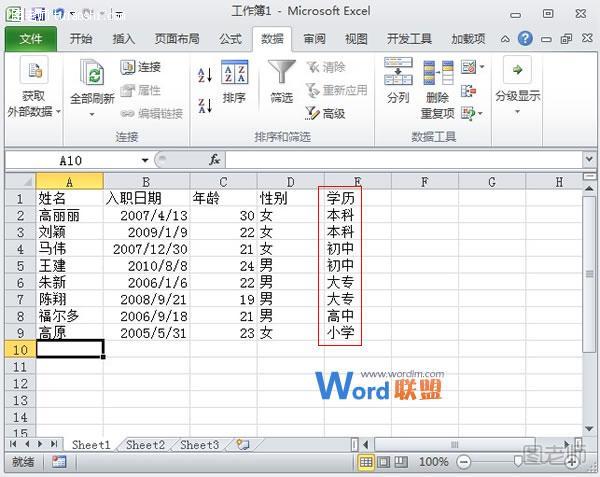
④为了解决这个问题,我们只能自定义序列,单击次序里的小箭头,选择自定义序列。
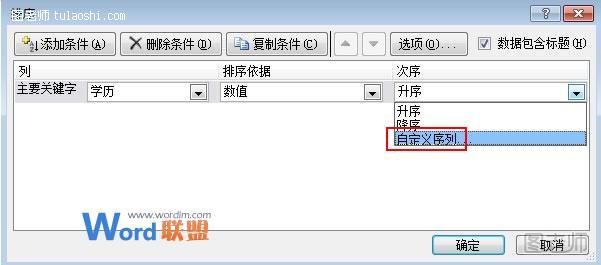
⑤输入序列,输入一个空一行,如下图所示,输入完毕添加。
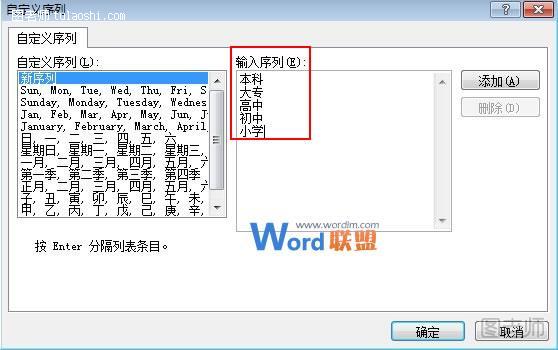
⑥再来看看结果,就按照本科>大专>高中>初中>小学的顺序进行排列了。

来源:http://www.tulaoshi.com/n/20150427/170814.html
看过《Excel2010中按照自定义的序列进行排序而不是首字母顺序》的人还看了以下文章 更多>>